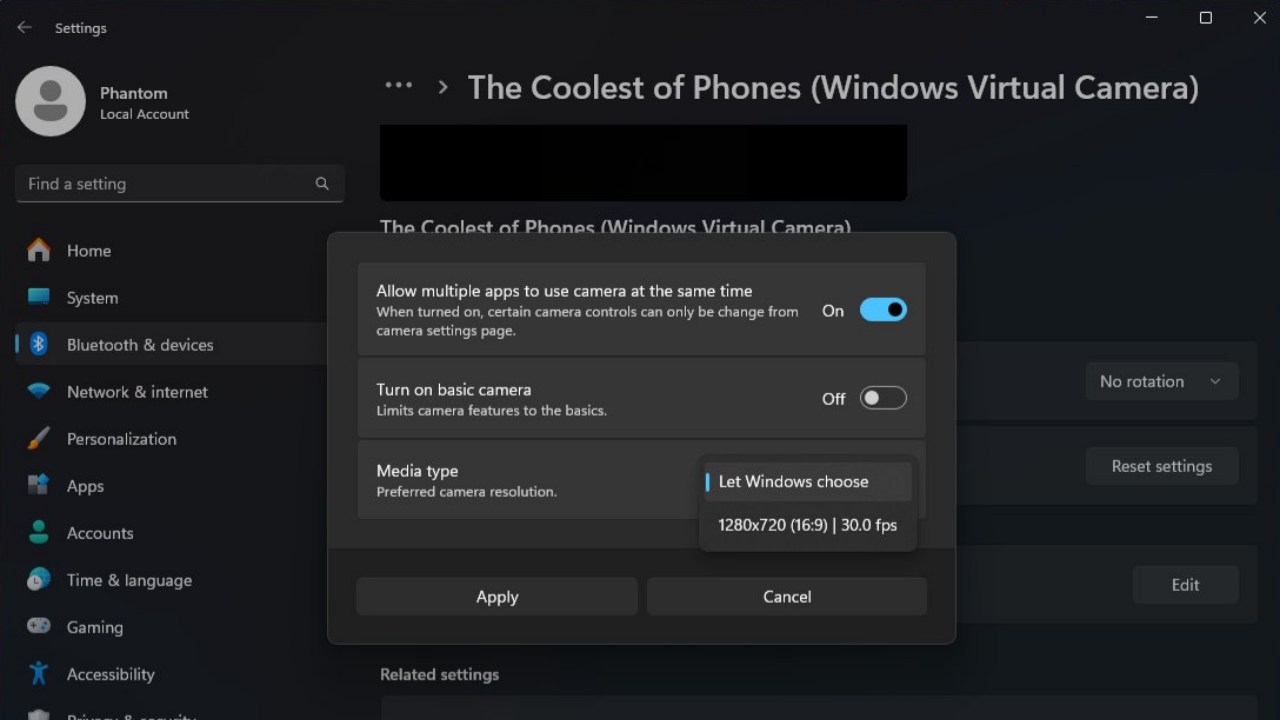在最新推出的 Windows 11 金丝雀测试版中,微软为经常使用摄像头的用户带来了一项新功能:可以直接在设置里调整摄像头分辨率和帧率等。
不过帧率是否能调整取决于摄像头,严格来说分辨率是否支持调整也取决于摄像头,如果摄像头提供调整的话则设置里可以进行切换分辨率、帧率和宽高比。
默认情况下该设置由 Windows 11 自行选择最合适的选项,例如正常情况下都会使用 16:9 宽高比,一些高端设备附带的摄像头可能会提供更多选项让用户进行调整。
有了这个系统选项后用户无需再使用 OEM 软件或第三方软件进行调整,相对来说还是比较方便的,当然如果你不经常使用摄像头的话,建议找个胶带直接把摄像头贴上 (有物理挡板的话用挡板也可以)。
 图片来自:@Phantomofearth
图片来自:@Phantomofearth
下面是启用这个实验性功能的方法:
1. 升级到 Windows Insider Canary Channel 最新版
2. 查看并下载 ViveTool 使用方法:[图文教程] Windows 11 开发版必备神器 ViveTool 到底怎么用?其实很简单
3. 使用下面命令进行操作
# 启用摄像头分辨率选项 vivetool /enable/id:52142480 # 启用后重启计算机使之生效 # 如需禁用此选项请执行 vivetool /disable/id:52142480
启用成功后重启系统然后转到 Windows 11 设置、蓝牙和设备、摄像头,点击摄像头后面的编辑选项,媒体类型里即可看到默认摄像头选项和可以切换的选项。